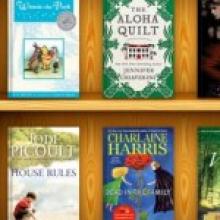Как скачать iBooks для iPad
- Войдите, чтобы оставлять комментарии
Как скачать iBooks для iPad
Первая мысль моя была, когда я купил iPad — как скачать iBooks для iPad. Всё дело в том, что Apple позиционирует своё устройство на сайте, как планшетник. Следовательно есть скрытая реклама приложения iBooks. Пользователь, видя красивые полочки с книгами — просто не может не узнать, что это за приложение и когда выясняет название — то сразу хочет скачать iBooks на свой iPad. Да, в дальнейшем он может читать книги в других читалках, но установленный iBooks — это святое.
Приложения iBooks нет по умолчанию в iOS связано это скорей всего с тем, что его планировали обновлять чаще, чем операционную систему, или по крайней мере независимо от нее.
Как скачать iBooks для iPad?
1. Если у вас возник такой вопрос, то скорей всего вы вообще новичок. Потому шаг первый — скачать iTunes.
2. Для скачивания iBooks, да и любого другого приложения нам необходима учетная запись iTunes. Если вы планируете приобретать продукты Apple, то соответственно надо регистрироваться, указывая кредитку.
3. Дальше у нас два варианта — скачать iBooks в iTunes на ПК и потом синхронизироваться с iPad. Или скачать приложение из App Store прямо на iPad.
Вариант 1.
Открываем iTunes на ПК. Заходим в раздел iTunes Store. Набираем в строке поиска (в правом верхнем углу программы) iBooks. И там где написано iPad apps жмем кнопочку free
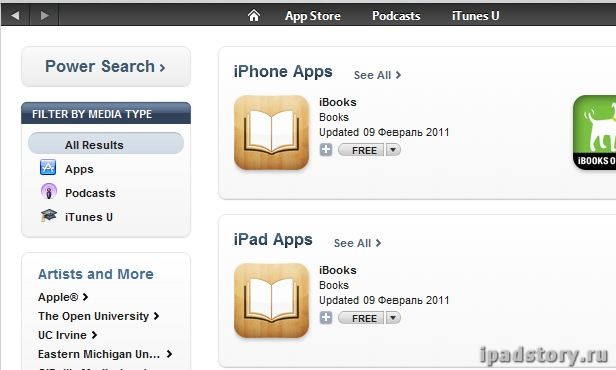 В появившемся окне вводим логин и пароль от учетной записи iTunes, которую мы регистрировали в пункте 2. У нас начнется загрузка приложения iBooks.
В появившемся окне вводим логин и пароль от учетной записи iTunes, которую мы регистрировали в пункте 2. У нас начнется загрузка приложения iBooks.
После этого подключаем iPad к ПК через USB. И нажимаем в iTunes в разделе «Имя_вашего_iPad» кнопку Синхронизировать.
Отключаем iPad — приложение iBooks удалось скачать и оно уже на нашем планшете.
Вариант 2.
Открываем приложение App Store на iPad. Логинимся, если это наш первый вход в App Store.
В строке поиска набираем iBooks и кликаем на появившееся приложение.
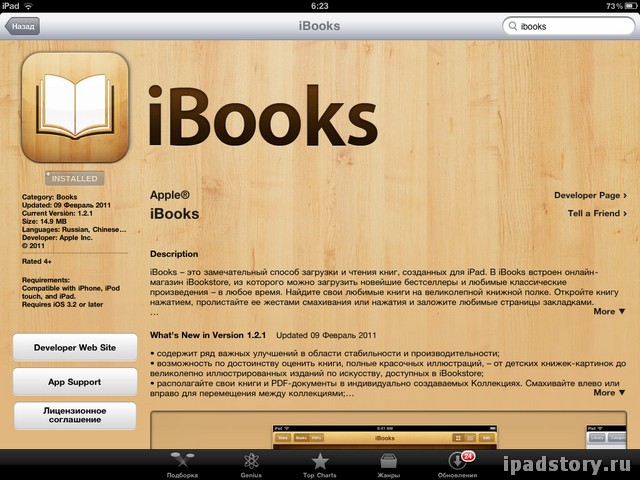
Там, где у меня на скриншоте кнопка installed у вас будет кнопка free. Её и нажимаем. Начнется загрузка приложения. Если попросят ввести пароль, то введите тот, который вы регистрировали в пункте 2.
Всё — так можно скачать не только iBooks на iPad, но и все остальные программы.
- ‹ [node:title]
- Как пользоваться App Store ›
- ‹ [node:title]
- Как пользоваться App Store ›